Presentacion slidshare 2
•
0 recomendaciones•35 vistas
Slideshare es una aplicación que permite subir presentaciones y documentos a la web para compartirlos a través de un enlace. Para usar Slideshare, los usuarios deben crear una cuenta con un nombre de usuario y contraseña o iniciar sesión si ya tienen una cuenta. Una vez dentro de la plataforma, los usuarios pueden subir archivos seleccionándolos y cargándolos, y luego pueden ver los archivos que han subido y configurar su privacidad.
Denunciar
Compartir
Denunciar
Compartir
Descargar para leer sin conexión
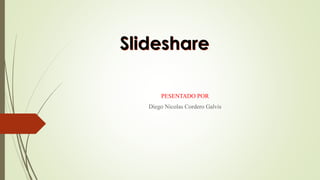
Recomendados
Más contenido relacionado
La actualidad más candente
La actualidad más candente (17)
Como publicar archivos en slideshare y pegarlos en el Blog 

Como publicar archivos en slideshare y pegarlos en el Blog
Similar a Presentacion slidshare 2
Similar a Presentacion slidshare 2 (20)
Último
Último (20)
(PROYECTO) Límites entre el Arte, los Medios de Comunicación y la Informática

(PROYECTO) Límites entre el Arte, los Medios de Comunicación y la Informática
leidy fuentes - power point -expocccion -unidad 4 (1).pptx

leidy fuentes - power point -expocccion -unidad 4 (1).pptx
proyectos_social_y_socioproductivos _mapas_conceptuales

proyectos_social_y_socioproductivos _mapas_conceptuales
Diagrama de flujo basada en la reparacion de automoviles.pdf

Diagrama de flujo basada en la reparacion de automoviles.pdf
Presentacion y Extension de tema para Blogger.pptx

Presentacion y Extension de tema para Blogger.pptx
proyecto invernadero desde el departamento de tecnología para Erasmus

proyecto invernadero desde el departamento de tecnología para Erasmus
Robótica educativa para la eduacion primaria .pptx

Robótica educativa para la eduacion primaria .pptx
(PROYECTO) Límites entre el Arte, los Medios de Comunicación y la Informática

(PROYECTO) Límites entre el Arte, los Medios de Comunicación y la Informática
Presentacion slidshare 2
- 1. PESENTADO POR Diego Nicolas Cordero Galvis Slideshare
- 2. Tutorial de como utilizar slideshare ¿Que es slidshare ? Es una aplicación que nos permite subir nuestros archivos presentaciones y documentos en la web y que con un link pode verlos ¿Como entrar a slidshare? Para entrar a slidshare entramos en la siguiente dirección www.Slideshare.net después de haber entrado nos saldrá una pantalla Nos pedirá crear una cuenta o si ya tienes una tendrás que usarla Ahora vamos darle click en login e introducimos nuestro nombre de usuario y contraseña Si es tu primera vez entrando a este sitio web tendrás que ir a registrarte o sing up Después de eso nos aparecerá una pantalla donde nos pedirá una dirección de email. Luego pondremos el usuario y la contraseña que deseemos
- 3. Ya hecho la parte del usuario y la contraseña le damos registrar o sing up Después de haber entrado a slidshrare le daremos click en subir o go up que nos permitirá subir el archivo, documento o presentación . Después se abrirá una ventana de nuestros archivos Seleccionamos uno y le damos en abrir y subir Nos aparecerá un cartel donde nos avisara que el archivo se esta subiendo a la web y después nos aparecerá otro que nos dirá que el archivo fue subido y publicado correctamente en slidshare. ¿Como podemos ver nuestra publicación ? Le damos click en la parte superior derecha al lado de nuestro usuario aparecerá una flecha la presionamos y nos aparecerá un menú le damos en myclipboards Después de ahí podremos observar nuestros archivos subidos Al lado derecho nos aparecerá un candado donde decidiremos si la queremos publica o privada